Neste tutorial, vamos ver como criar e enviar a um cliente um link de pagamento para permitir que ele nos pague uma venda gerada no Framework360.
Passo 1: Criar uma nova venda
Primeiro, vamos criar uma nova venda. Para criar uma nova venda, precisamos acessar a seção "Vendas" presente na sidebar à esquerda do nosso painel de controle. Aqui encontraremos a lista das nossas vendas, tanto as já concluídas quanto as em andamento. Podemos selecionar uma venda existente ou criar uma nova clicando no botão no canto superior direito "Adicionar".
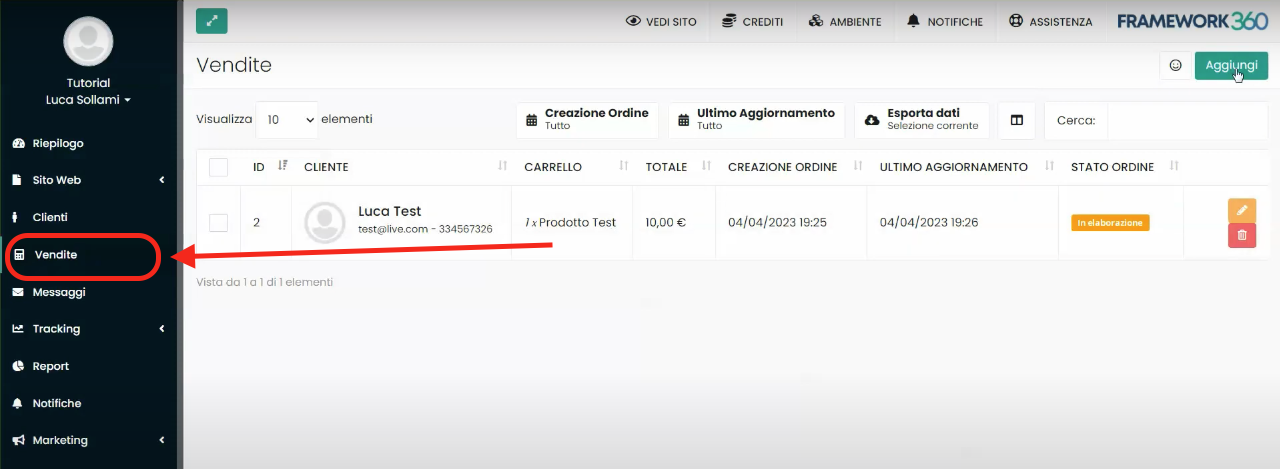
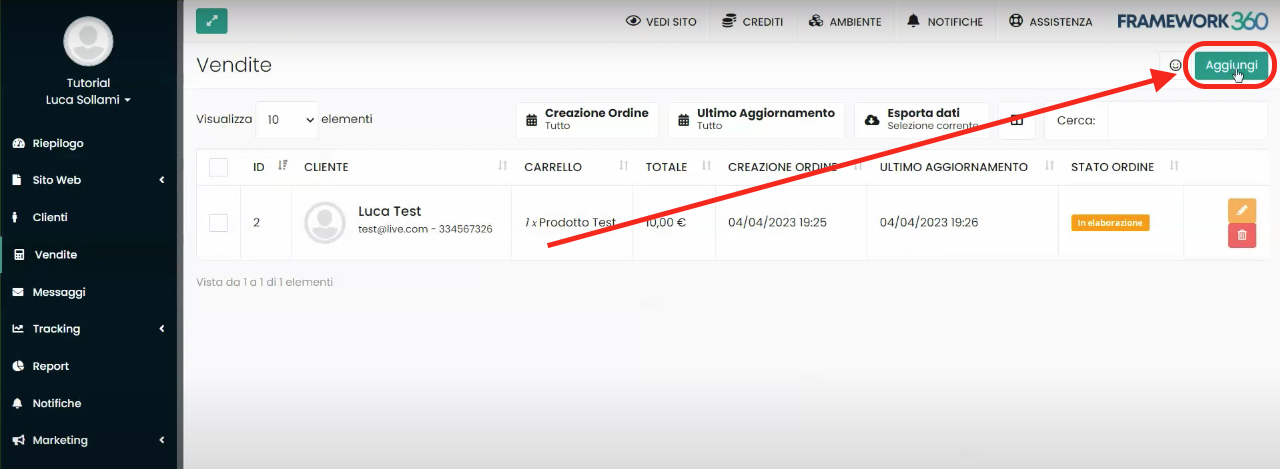
Uma vez aberta a tela de criação da venda, vamos inserir o cliente clicando no botão “Selecionar cliente”.
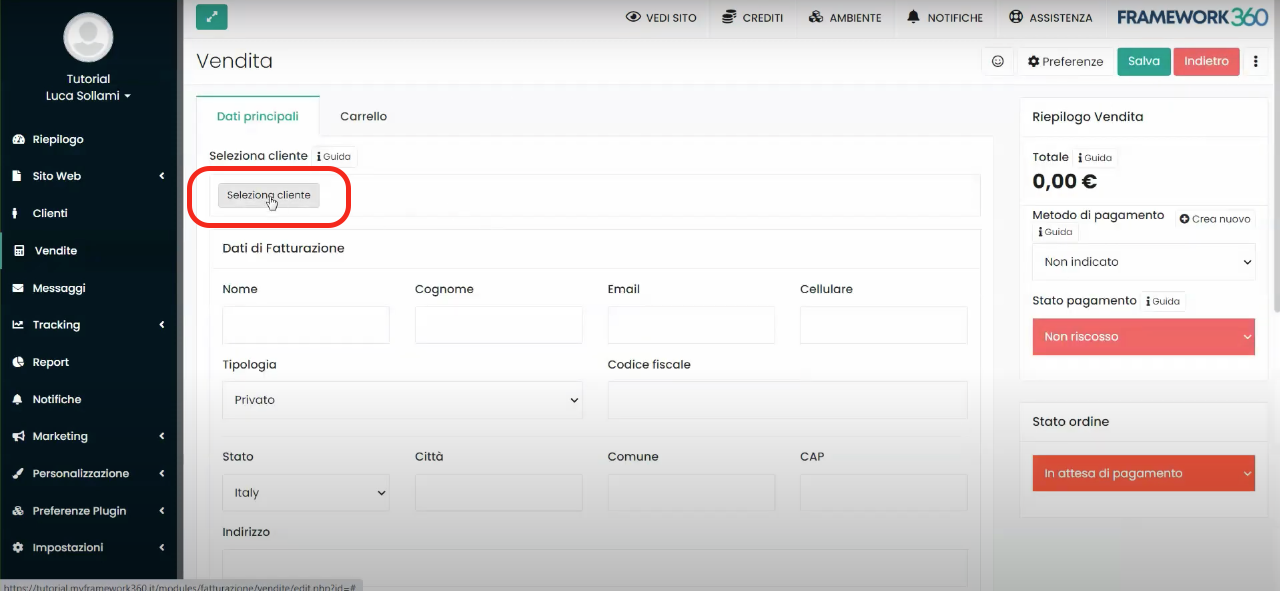
Na coluna à direita serão mostrados os detalhes da venda, incluindo o método de pagamento. Podemos escolher entre os métodos de pagamento que ativamos em nosso site.
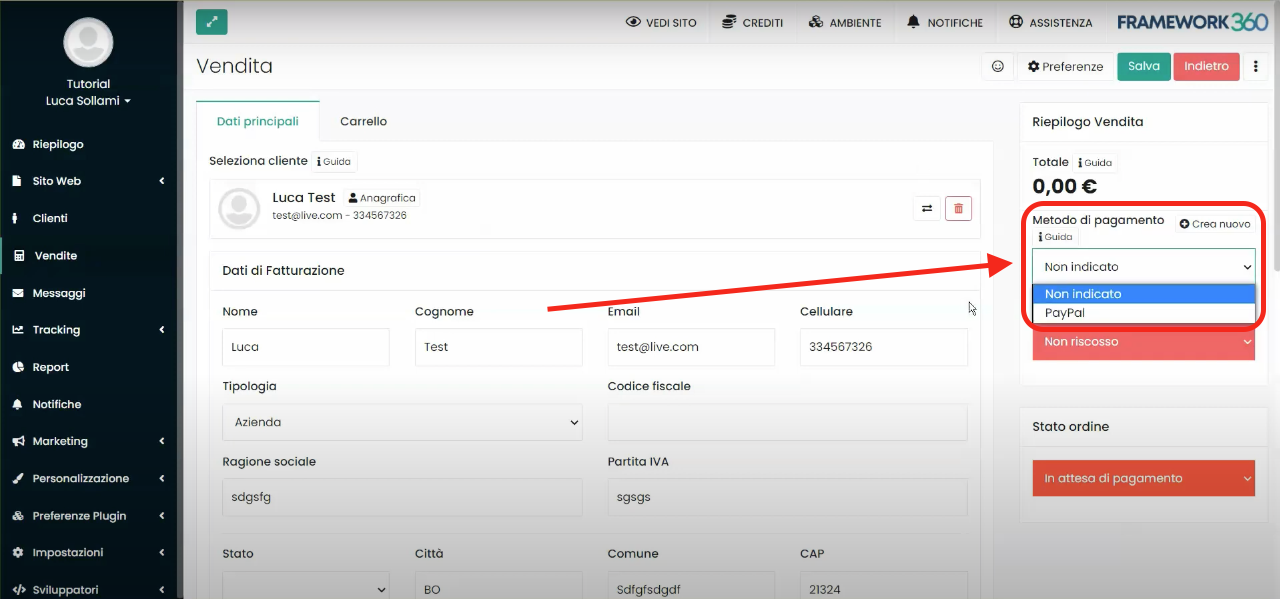
Se ainda não ativamos nenhum método de pagamento, ative um antes de prosseguir. Para mais informações sobre como inserir os métodos de pagamento PayPal e Stripe, criamos dois tutoriais específicos:
Como conectar o PayPal no Framework360
Como conectar o Stripe no Framework360.
A este ponto, vamos na aba "Carrinho" e inserimos o produto que queremos vender. Se quisermos criar um novo produto, podemos fazer isso clicando no botão “Novo produto”.
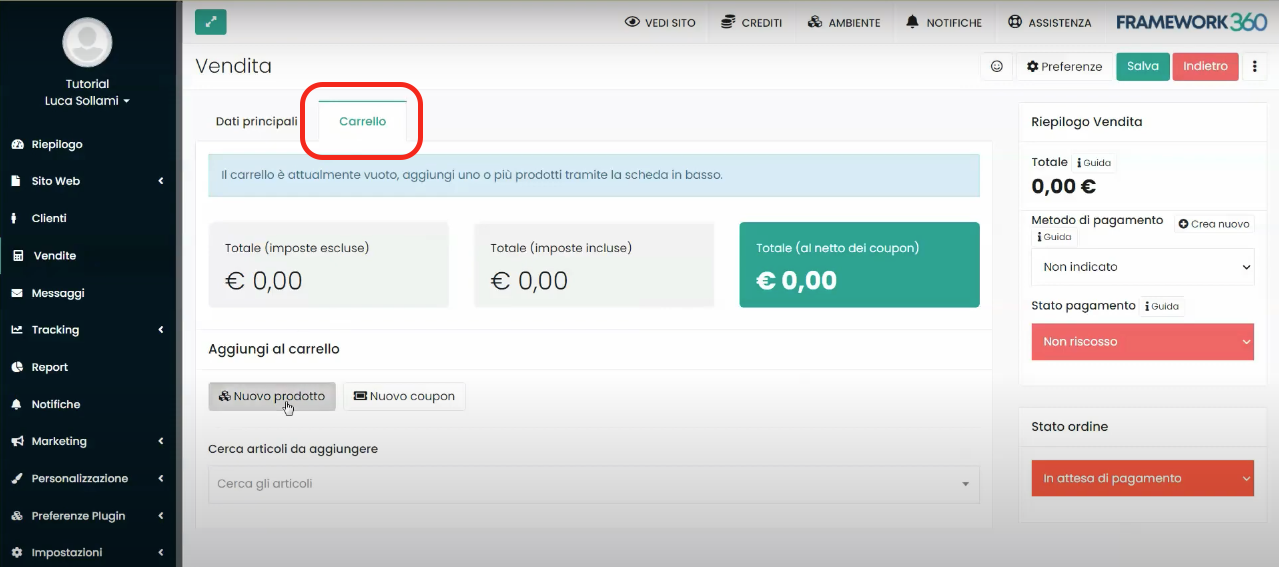
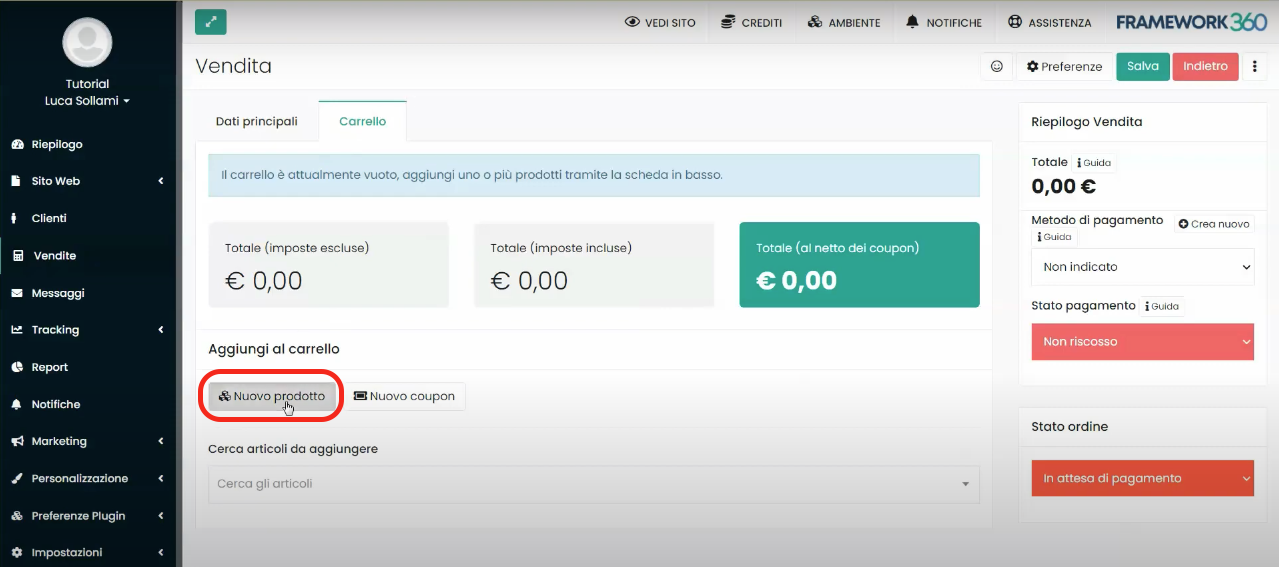
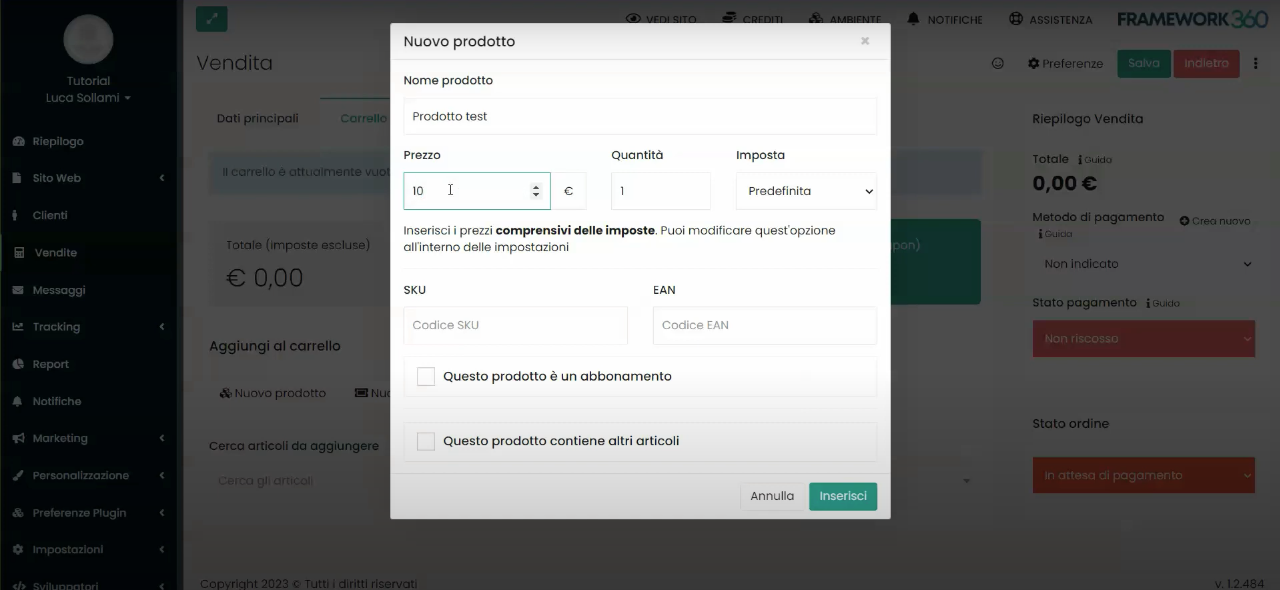
Agora clique no botão verde no canto superior direito "Salvar" para confirmar a venda.
Passo 2: Gerar e enviar o link de pagamento
Após criar a venda na barra lateral à direita aparecerá o link de pagamento que poderemos copiar e enviar ao cliente.
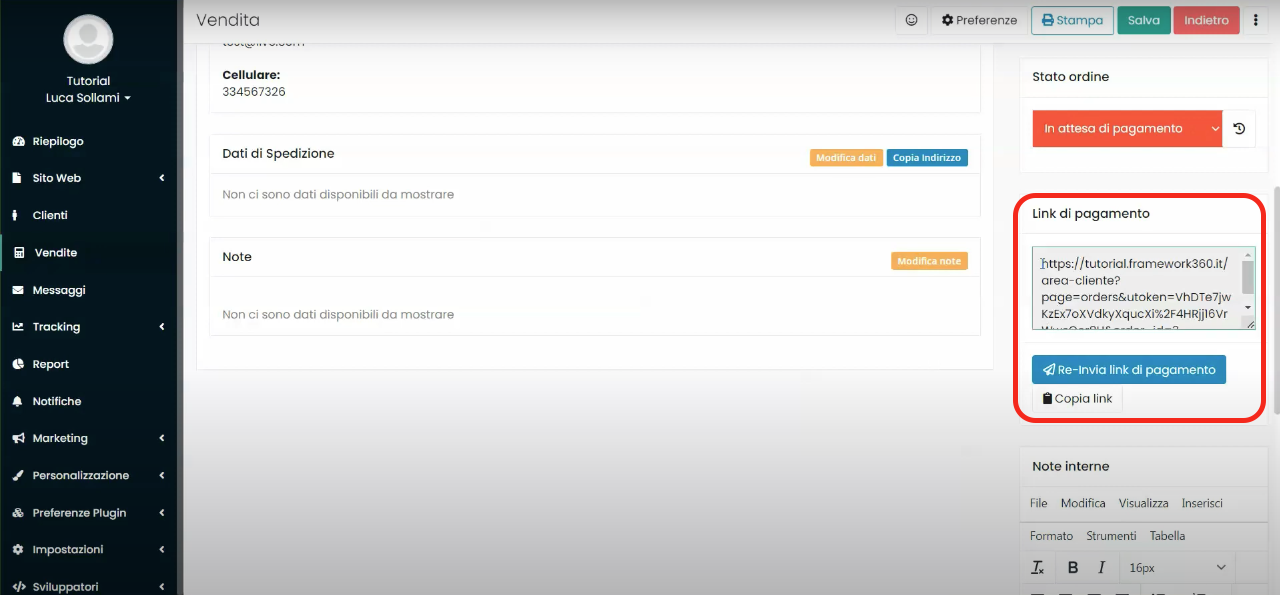
O cliente, uma vez recebido o link de pagamento, poderá clicar nele para acessar a página de pagamento.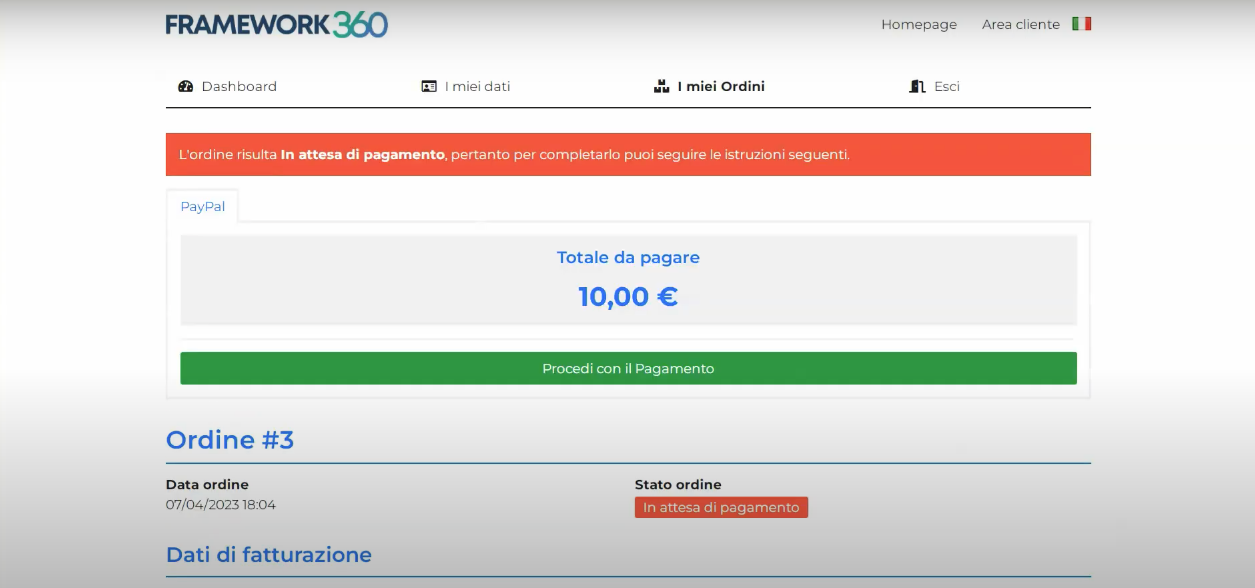
Aqui poderá escolher entre os métodos de pagamento disponíveis e prosseguir com o pagamento clicando no botão verde "Proceder com o Pagamento".
Passo 3: Verificar o estado da venda
Uma vez que o cliente tiver efetuado o pagamento, receberemos uma notificação por email que nos avisará da confirmação do pagamento por parte do cliente. Além disso, na barra lateral à direita da tela de venda aparecerá o método de pagamento utilizado pelo cliente, o estado do pagamento como “Recebido” e o estado do pedido como “Em processamento”, conforme mostrado na figura seguinte:
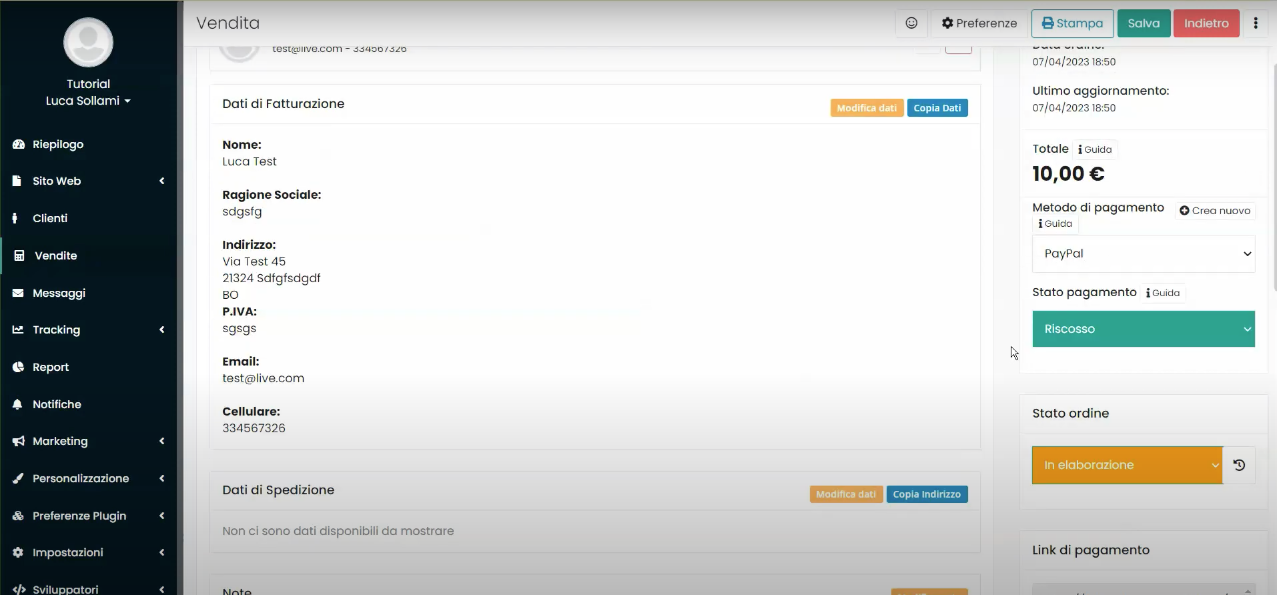
Dessa forma, saberemos que o pagamento já foi recebido. Poderemos então prosseguir com a expedição do pedido e marcá-lo como concluído uma vez finalizada a venda.







